- Hoy:
- Partidos de hoy
- Alianza Lima
- Universitario
- Cristal
- Fichajes Liga 1
- Selección Peruana
- Flamengo vs PSG
- Real Madrid vs Talavera
- Saprissa vs Alajuelense
- Medellín vs Atlético Nacional
Cómo usar Encontrar mi iPhone desde un iPad o MacBook: el truco que debes saber si eres usuario Apple
El sistema de Apple es uno de los más complejos para entender si es que vienes de usar Android. La aplicación Encontrar mi iPhone te ayudará a rastrear tu dispositivo.
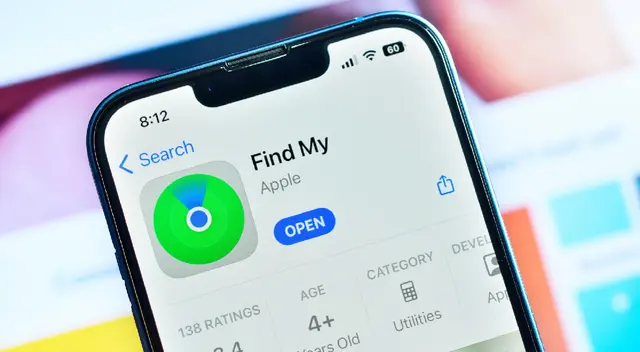
Existen diversos trucos que Apple tiene a disposición para sus usuarios y si eres nuevo, debes aprender a usar Encontrar mi iPhone en caso de pérdida o robo de tu dispositivo móvil. Para convertirte en un experto, esto es lo que tienes que considerar.
Cómo configurar Encontrar mi iPhone
La función de Encontrar mi iPhone es una herramienta que sirve para localizar o rastrear el dispositivo perdido o robado. Este servicio también funciona en caso de que el equipo esté apagado, y se puede usar desde un iPad o MacBook. A continuación, te explicamos qué debes hacer para configurarlo correctamente desde tu iPhone.
- Asegúrate de que la función esté activada.
- Desde tu iPhone ve a Configuración, ingresa a tu perfil y luego en Encontrar.
- Activa la función de Encontrar mi iPhone.
- Habilita Enviar última ubicación y asegúrate de que la Localización esté activada.
En el caso de hacerlo desde la MacBook o iPad, los pasos son más sencillos. Asegúrate de seguirlo al pie de la letra para evitar equivocaciones que puedan hacer que no uses correctamente esta función.
- En iPad: Dirígete a Configuración, entra a tu perfil y luego activa en Encontrar mi iPad y Red de Encontrar.
- En MacBook: ingresa a Preferencias del Sistema, ID de Apple y luego a iCloud. Finalmente selecciona en Encontrar mi Mac.
Recuerda que todos los dispositivos deben estar vinculados al mismo ID de Apple, caso contrario, no será posible usar esta herramienta como se debe.
Usar encontrar mi iPhone desde iPad o MacBook
Desde un iPad
- Abre la aplicación Encontrar.
- Inicia sesión con tu ID de Apple en caso de no estar activa.
- Presiona en la pestaña de Dispositivos y selecciona tu iPhone.
- En el mapa se mostrará la ubicación actual o última conocida.
Desde un MacBook
- Abre un navegador y visita icloud.com/find.
- Inicia sesión con tu ID de Apple.
- En la sección de Todos los dispositivos, selecciona tu iPhone
- Se mostrará la ubicación en el mapa.
Notas Recomendadas
Ofertas


Cineplanet
CINEPLANET: 2 entradas 2D + 2 bebidas grandes + Pop corn gigante. Lunes a Domingo
PRECIO
S/ 47.90
La Bistecca
ALMUERZO O CENA BUFFET + Postre + 1 Ice tea de Hierba luisa en sus 4 LOCALES
PRECIO
S/ 85.90
Cinemark
CINEMARK: Entrada 2D - opción a combo (Validación ONLINE o mostrando tu celular)
PRECIO
S/ 10.90
Perulandia
PERULANDIA: 1 Entrada +Vale de 30 soles + bosque encantado + piscinas + Perusaurus en Huachipa
PRECIO
S/ 49.90









